Como experto en TI, estoy aquí para decirte que si ves un error de pantalla azul con el código 0xC000021A, se puede solucionar. Este error generalmente es causado por un archivo de sistema corrupto o un problema con el controlador. Para corregir este error, deberá usar la Consola de recuperación de Windows para reparar el archivo o el controlador corrupto. Para hacer esto, deberá iniciar desde un disco de instalación de Windows o una unidad USB. Una vez que haya hecho esto, seleccione la opción Reparar su computadora y luego elija Símbolo del sistema. Desde aquí, deberá escribir los siguientes comandos: bootrec /fixmbr bootrec /fixboot bootrec /reconstruirbcd Después de haber ingresado estos comandos, reinicie su computadora y, con suerte, ya no verá el error de pantalla azul.
En este artículo, discutiremos soluciones para arreglar Error de pantalla azul 0xC000021A en Windows 11/10 . El error de pantalla azul de la muerte ocurre cuando el sistema de un usuario alcanza un estado en el que el sistema operativo ya no puede ejecutarse de manera segura. Los errores de BSOD pueden ser causados por fallas de hardware o software. Por lo tanto, los errores BSOD son errores graves y no debe tomarlos a la ligera.
Este error BSOD en particular puede ocurrir debido a actualizaciones problemáticas de Windows, controladores corruptos, fallas en la verificación de firmas o problemas con los componentes del sistema. El error 0xc000021, su computadora no puede iniciarse correctamente puede ocurrir debido a la instalación de Windows.
Excel está esperando que otra aplicación complete una acción ole

Arreglar el código de error de pantalla azul 0xC000021A
Si ocurre un error de pantalla azul 0xC000021A, su computadora se somete a una reparación automática para resolver el problema. Pero esto no ayudó a algunos a resolver el problema. Según los usuarios afectados, la reparación automática no hizo nada y vieron la pantalla del entorno de recuperación de Windows después de que se completó la reparación automática. En esta pantalla, Windows mostrará dos opciones: reiniciar computadora o ejecutar Opciones avanzadas . Cuando se reinicia el sistema, el ciclo de arranque continúa y el error se repite.
Los errores BSOD también ocurren debido a un hardware defectuoso. Por lo tanto, le sugerimos que deshabilite todos los dispositivos externos y reinicie su computadora. Puede usar el botón de encendido para reiniciar su computadora después de desconectar todos los dispositivos externos. Si esto no ayuda, utilice la siguiente solución:
- Copie el archivo hidparse.sys de system32controladores carpeta en sistema32 carpeta
- Cancelar todas las acciones pendientes
- Ejecute un escaneo Chkdsk, SFC y DISM
- Deshabilitar el cumplimiento de la firma del controlador
- Volver a la compilación anterior
- Realizar una restauración del sistema
- Reinicia tu computadora
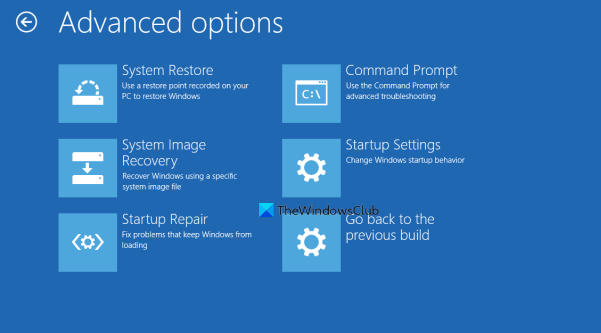
Para realizar todas las correcciones anteriores, debe iniciar el entorno de recuperación de Windows. Si su computadora no se inicia automáticamente en Windows RE, debe iniciar sesión manualmente en Windows RE. Para hacer esto, mantenga presionado el botón de encendido hasta que la computadora se apague. Ahora presione el botón de encendido para encender la computadora. Cuando vea el logotipo de Windows o el logotipo del fabricante de su computadora, presione y mantenga presionado inmediatamente el botón de encendido para forzar el apagado de su computadora. Repita este proceso hasta tres o cuatro veces. Después de eso, su computadora se iniciará automáticamente en el entorno de recuperación de Windows.
Ahora volvamos, echemos un vistazo más de cerca a las soluciones propuestas.
1] Copie el archivo hidparse.sys de la carpeta system32drivers a la carpeta system32.
El código de error BSOD 0xC000021A está asociado con la actualización acumulativa KB5021233 de la versión 22H2 de Windows 10. Microsoft también reconoció este problema en un artículo sobre su Página web oficial . Sin embargo, también puede ver este código de error de pantalla azul cuando instala otra corrección de Windows Update.
Según Microsoft, la causa del error puede ser una discrepancia entre las versiones del archivo hidparse.sys en c:/windows/system32 y c:/windows/system32/drivers (suponiendo que Windows esté instalado en su unidad C:), lo que puede conducir a una falla de verificación de firma en la limpieza.
El equipo de Microsoft está investigando actualmente el código de error BSOD 0xC000021A y los usuarios de Windows 10 versión 22H2 pronto recibirán una actualización en la próxima versión. Hasta entonces, puede usar esta solución proporcionada por Microsoft.
- En la pantalla del entorno de recuperación de Windows, haga clic en el icono Opciones avanzadas botón.
- Ahora seleccione Solución de problemas .
- Elegir Opciones avanzadas de nuevo.
- Elegir Línea de comando . Su computadora puede reiniciarse para iniciar el símbolo del sistema.
- Después del reinicio, verá una ventana del símbolo del sistema. Si se le pide que ingrese la contraseña de su dispositivo, ingrésela.
- Ahora copie el siguiente comando y péguelo en el símbolo del sistema. Después de ese clic Entrar .
En el comando anterior, la letra S indica que el sistema operativo Windows está instalado en la unidad C. Si por alguna razón instaló Windows en una partición de disco duro diferente, ingrese la letra de esa partición de disco duro.
Después de completar el comando anterior, escriba exit y presione Entrar . Volverá a ver la pantalla del Entorno de recuperación de Windows. Hacer clic Continuar para reiniciar su computadora. Windows debería iniciarse como se esperaba.
Si el error persiste después de seguir los pasos anteriores, pruebe las otras soluciones a continuación.
2] Cancelar todas las acciones pendientes
Como se explicó anteriormente en este artículo, a veces Windows no se reinicia correctamente, lo que provoca que la instalación de la actualización falle. En algunos casos, esto da como resultado errores de pantalla azul de muerte. En este caso, cancelar todas las acciones pendientes ayuda. Para hacer esto, debe iniciar la línea de comando. Ingrese al entorno de recuperación de Windows y ejecute un símbolo del sistema desde allí. Ya hemos explicado los pasos para el mismo arriba.
En la ventana de la línea de comandos, verá lo siguiente:
|_+_|Ahora debe seleccionar la unidad donde está instalado el sistema operativo Windows. Si el sistema operativo Windows está instalado en su unidad C, ingrese C: si está instalado en otra unidad, diga D, ingrese D: y así sucesivamente. La mayoría de las veces, el sistema operativo Windows está instalado en la unidad C. Por lo tanto, consideramos que el sistema operativo Windows está instalado en la unidad C.
Introduzca el siguiente comando y haga clic en Entrar .
|_+_|Ahora ingrese el siguiente comando y haga clic en Entrar .
ФБА80149614D9E6B80A4059A1427B3ACC6D47BDDebería ver Windows en la lista de directorios que se muestra justo después del comando anterior. Si Windows no está en la lista de directorios, el sistema operativo Windows está instalado en una unidad diferente. En este caso, debe reemplazar la letra C con una letra de unidad diferente.
Ahora ingrese el siguiente comando y haga clic en Entrar .
|_+_|Deje que el comando anterior se complete. Al completar con éxito, verá el siguiente mensaje:
La operación se realizó con éxito.
Tipo salida y presiona Entrar . Esto cerrará el símbolo del sistema y lo regresará a la pantalla de Windows RE donde debe hacer clic en el botón Continuar opción para reiniciar el equipo. A ver si ayuda.
3] Ejecute un escaneo Chkdsk, SFC y DISM.
Si el problema persiste, es posible que su disco duro tenga algunos errores o que algunos archivos de imagen del sistema estén dañados. Por lo tanto, le sugerimos que restaure los archivos de imagen del disco y del sistema.
las teclas de flecha no funcionan en Excel
Para hacer esto, debe iniciar el símbolo del sistema ingresando al Entorno de recuperación de Windows. Después de abrir el símbolo del sistema, seleccione la unidad donde está instalado el sistema operativo Windows. Ya hablamos sobre cómo seleccionar la unidad donde está instalado Windows en la solución anterior.
Ahora ingrese el siguiente comando y haga clic en Entrar .
|_+_|Después de ejecutar con éxito el comando anterior, ejecute escaneos SFC y DISM.
Después de ejecutar todos los escaneos en su sistema, escriba exit y presione Entrar . Ahora haga clic Continuar para reiniciar su computadora. Esta vez debería ver una pantalla de inicio de sesión. Si no, use la siguiente solución.
4] Desactivar aplicación de firma de controlador
Este truco ha funcionado para muchos usuarios. Si aún ve el código de error BSOD 0xC000021A, deshabilitar la verificación de la firma del controlador definitivamente lo ayudará.
5] Volver a la compilación anterior
Si una actualización de Windows está causando problemas, los usuarios pueden desinstalar la actualización y volver a la compilación anterior. Puede aprovechar esta función y desinstalar la última actualización de Windows. Ingrese al entorno de recuperación de Windows y seleccione ' Volver a la compilación anterior variante de Opciones avanzadas pantalla.
Después de desinstalar Windows Update, el problema debería solucionarse.
6] Realizar una restauración del sistema
Restaurar sistema es una herramienta útil que ayuda a los usuarios a proteger y restaurar el software de su computadora. Está habilitado de forma predeterminada en todas las computadoras con Windows. Cuando está habilitado, Windows crea automáticamente diferentes puntos de restauración. Si ocurre un problema, puede seleccionar cualquiera de estos puntos de restauración para devolver el sistema a un estado de funcionamiento anterior.
Ir a Opciones avanzadas en el entorno de recuperación de Windows y seleccione Restauración del sistema opción. Si tiene varios puntos de restauración creados en su sistema, Windows le mostrará todos estos puntos con la fecha en que fueron creados. Seleccione un punto de restauración creado antes de instalar Windows Update.
7] Reinicia tu computadora
Esta es la última opción. Si ninguna de las soluciones anteriores funcionó para usted, entonces debe reiniciar su computadora. Primero, reinicie su computadora sin borrar ningún dato. Si esto no funciona, tendrás que reiniciar completamente tu computadora. Esta acción eliminará tus datos.
Espero que este artículo te ayude a resolver el problema.
Leer más : ¿Cómo encontrar qué controlador provoca una pantalla azul en Windows?














